Django MySQL Mac上如何实现Django与MySQL数据库的高效连接?mac django连接mysql数据库操作指南
- 问答
- 2025-07-30 20:26:34
- 3
🔍 关键词优化版:
Django | MySQL | Mac高效连接指南 | 操作步骤 | 常见问题
� 速递
-
环境准备
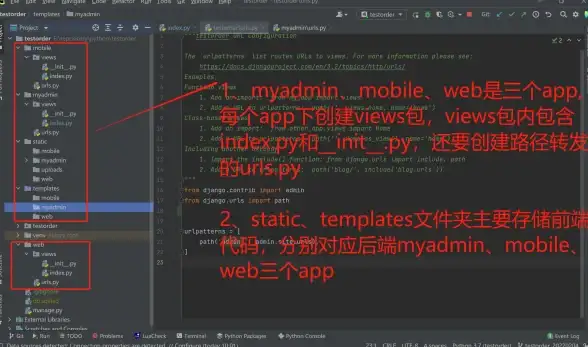
- 确保Mac已安装 Python 3.8+ 🐍
- 安装 MySQL Server(推荐Homebrew:
brew install mysql)🍺 - 激活MySQL服务:
brew services start mysql
-
关键工具包
- Django:
pip install django - MySQL驱动:
pip install mysqlclient(或pymysql备用)
- Django:
-
配置Django连接MySQL ✨
修改settings.py:DATABASES = { 'default': { 'ENGINE': 'django.db.backends.mysql', 'NAME': '你的数据库名', 'USER': 'mysql用户名', 'PASSWORD': '密码', 'HOST': '127.0.0.1', 'PORT': '3306', } } -
迁移数据库 🛠️
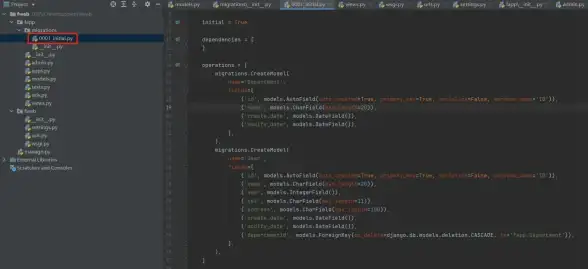
python manage.py makemigrationspython manage.py migrate
⚠️ 避坑指南
- 权限问题:确保MySQL用户有数据库操作权限(可通过
GRANT命令设置) - 驱动报错:若
mysqlclient安装失败,改用pymysql并在settings.py顶部添加:import pymysql pymysql.install_as_MySQLdb()
- 端口冲突:检查MySQL默认端口
3306是否被占用
🌟 高效技巧
- 使用ORM优化查询:避免原生SQL,减少安全风险
- 定期备份:
mysqldump -u 用户名 -p 数据库名 > 备份文件.sql
📅 信息参考日期:2025-07
(注:具体版本号请根据实际环境调整)
本文由 延化 于2025-07-30发表在【云服务器提供商】,文中图片由(延化)上传,本平台仅提供信息存储服务;作者观点、意见不代表本站立场,如有侵权,请联系我们删除;若有图片侵权,请您准备原始证明材料和公证书后联系我方删除!
本文链接:https://vps.7tqx.com/wenda/488148.html

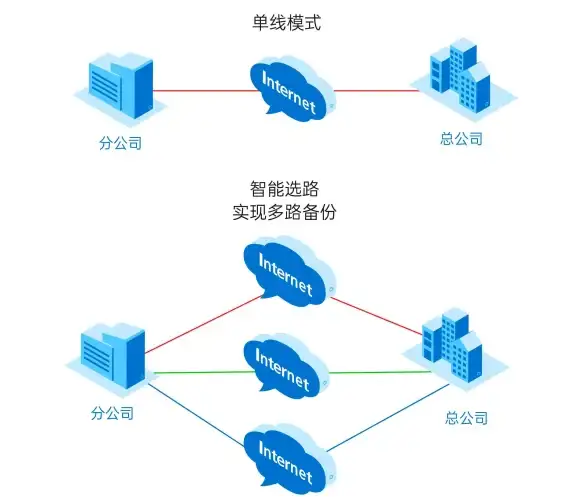



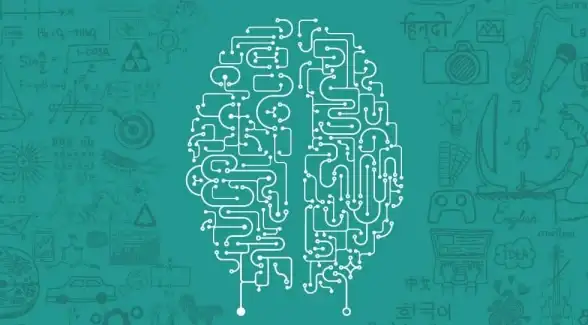

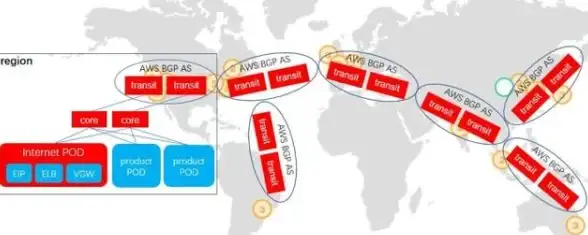

发表评论